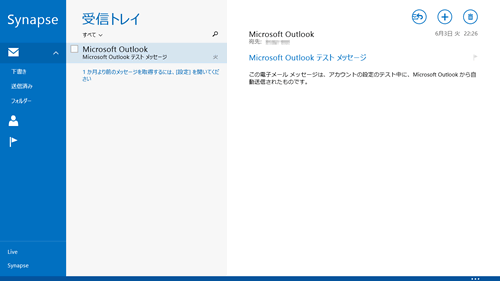Windows8 メール(設定):IMAP4S
IMAP4Sでの設定の説明です。
- 「メール」を起動します。
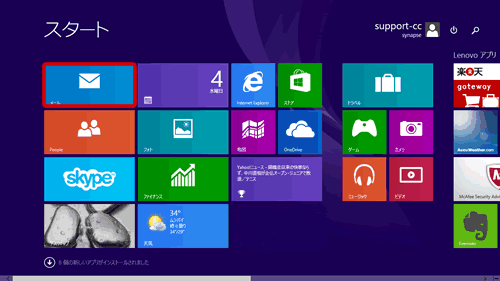
※ 「メール」アイコンをクリックします。
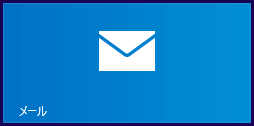
メールアプリを起動した時に「Microsoftアカウントを追加します」の画面が出る場合は、 既にお持ちのMicrosoftアカウント(メールアドレスとパスワード)を入力するか、 インターネット画面でMicrosoftアカウントの新規登録が必要です。
まだMicrosoftアカウントお持ちでない場合は、Microsoft アカウント登録手続きページで登録してください。
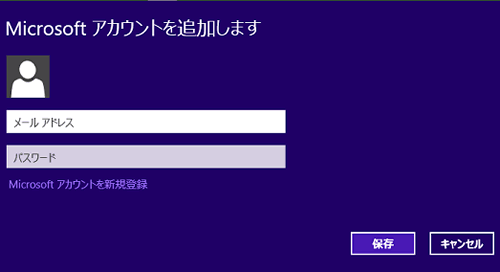
- 画面の右上隅にマウスポインターを合わせて(タッチパネルの場合は画面の右端からスワイプして)、表示された“チャーム”から「設定」をクリックします。
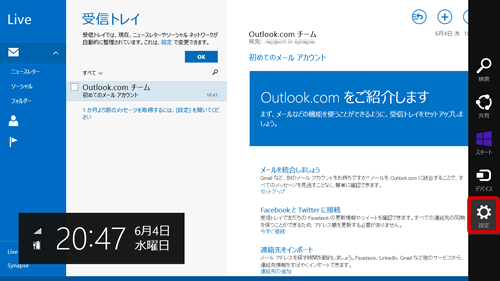
- 「アカウント」をクリックします。
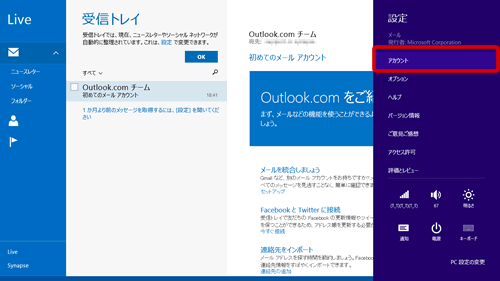
- 画面右側に表示されるアカウントより「アカウントの追加」をクリックします。
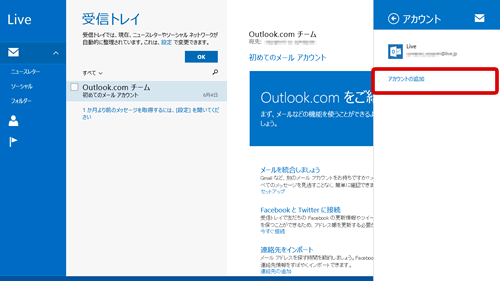
- 画面右側に表示される“アカウントの追加”メニューから「その他のアカウント」をクリックします。

- 「IMAP」を選択して、「接続」ボタンをクリックします。
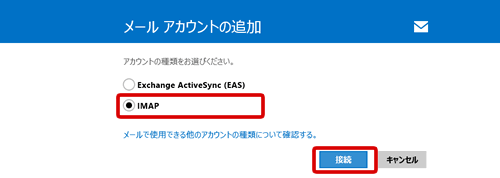
- 「詳細を表示」をクリックします。
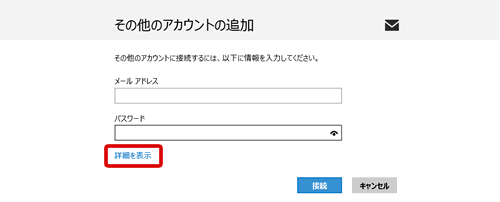
- 以下のように各項目を入力し「接続」ボタンをクリックします。
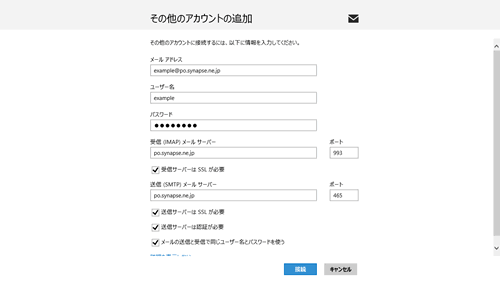
※XXは数字が入りますメールアドレス メールアドレスを入力 ユーザー名 メールアカウント名を入力
メールアドレスの@より左側を入力パスワード メールパスワードを入力 受信(IMAP)メールサーバー poXX.synapse.ne.jp
メールアドレスの@より右側を入力ポート 993 受信サーバーはSSLが必要 チェックします 送信(SMTP)メールサーバー poXX.synapse.ne.jp
メールアドレスの@より右側を入力ポート 465 送信サーバーはSSLが必要 チェックします 送信サーバーは認証が必要 チェックします メールの送信と受信で同じユーザー名とパスワードを使う チェックします - “受信トレイ”が表示されたら、設定完了です。